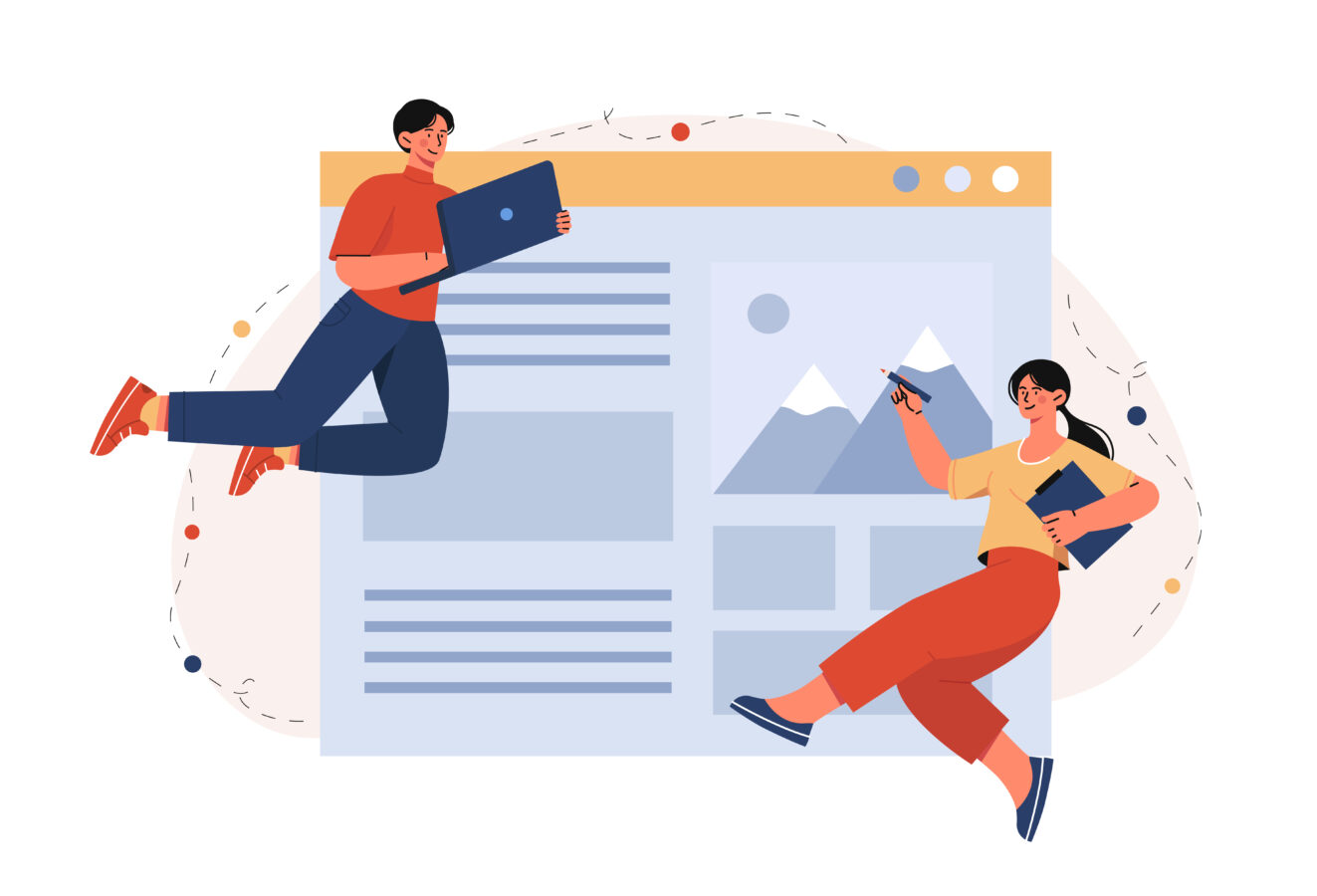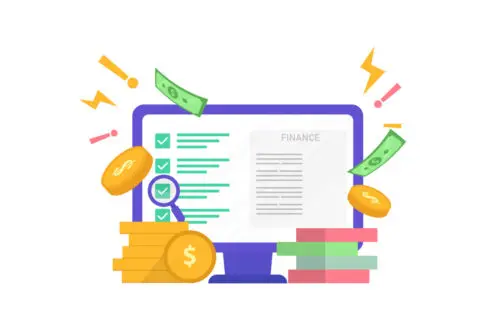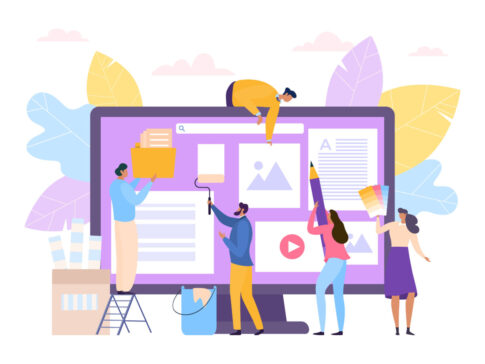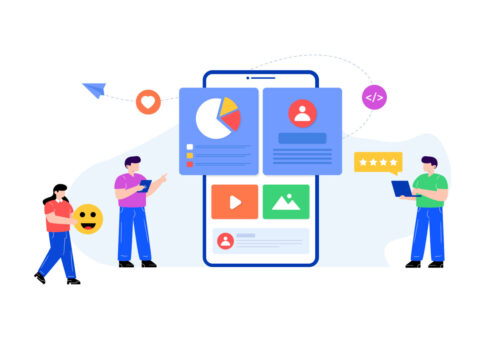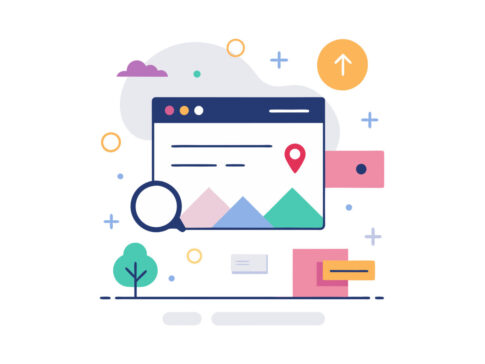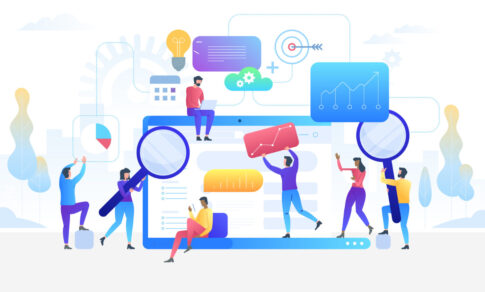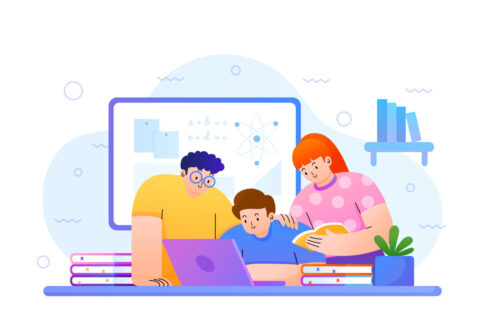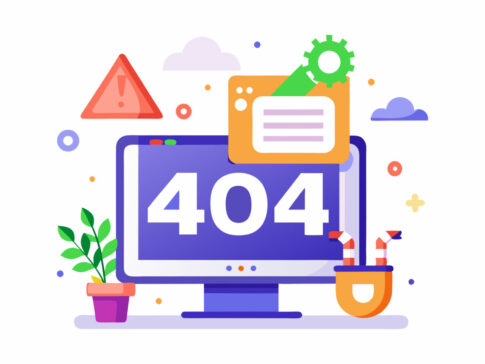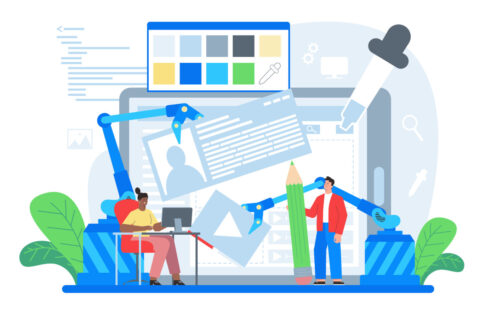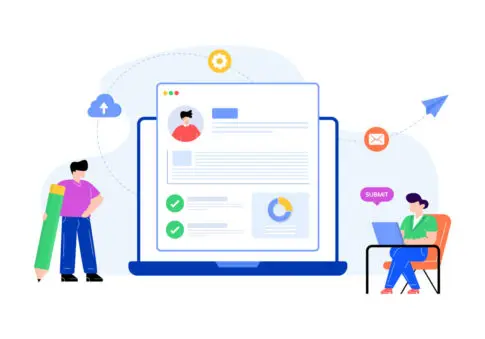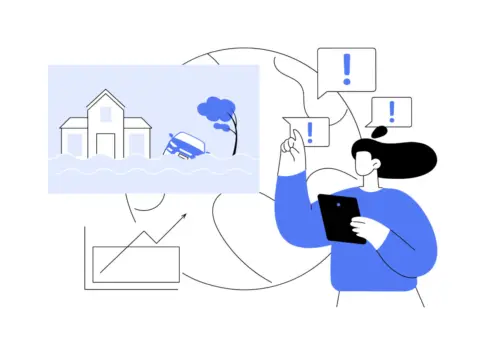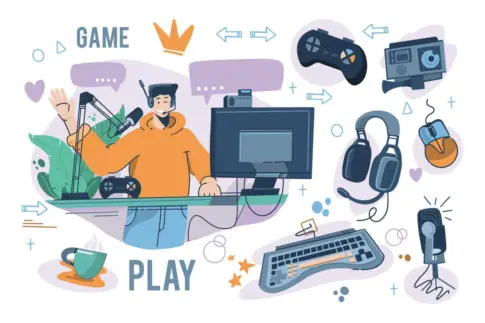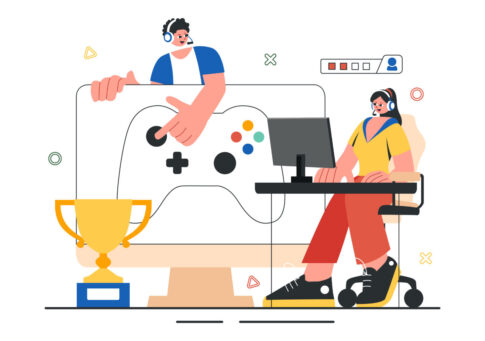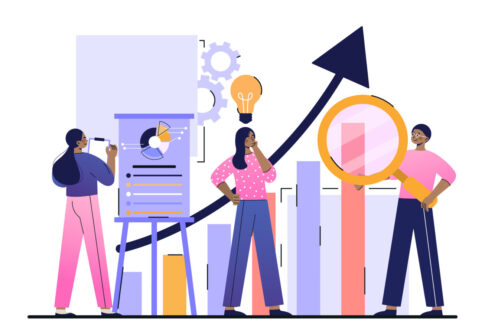アメブロの見やすさと成果はレイアウトで大きく変わります。本記事では、スタンダード・タイル・リストの3種類の特徴と選び方、テーマ別のおすすめ、変更手順と注意点を解説していきます。さらに、CTAやサイドバー、目次・内部リンクの配置設計までご紹介していきます。
アメブロのレイアウトとは?
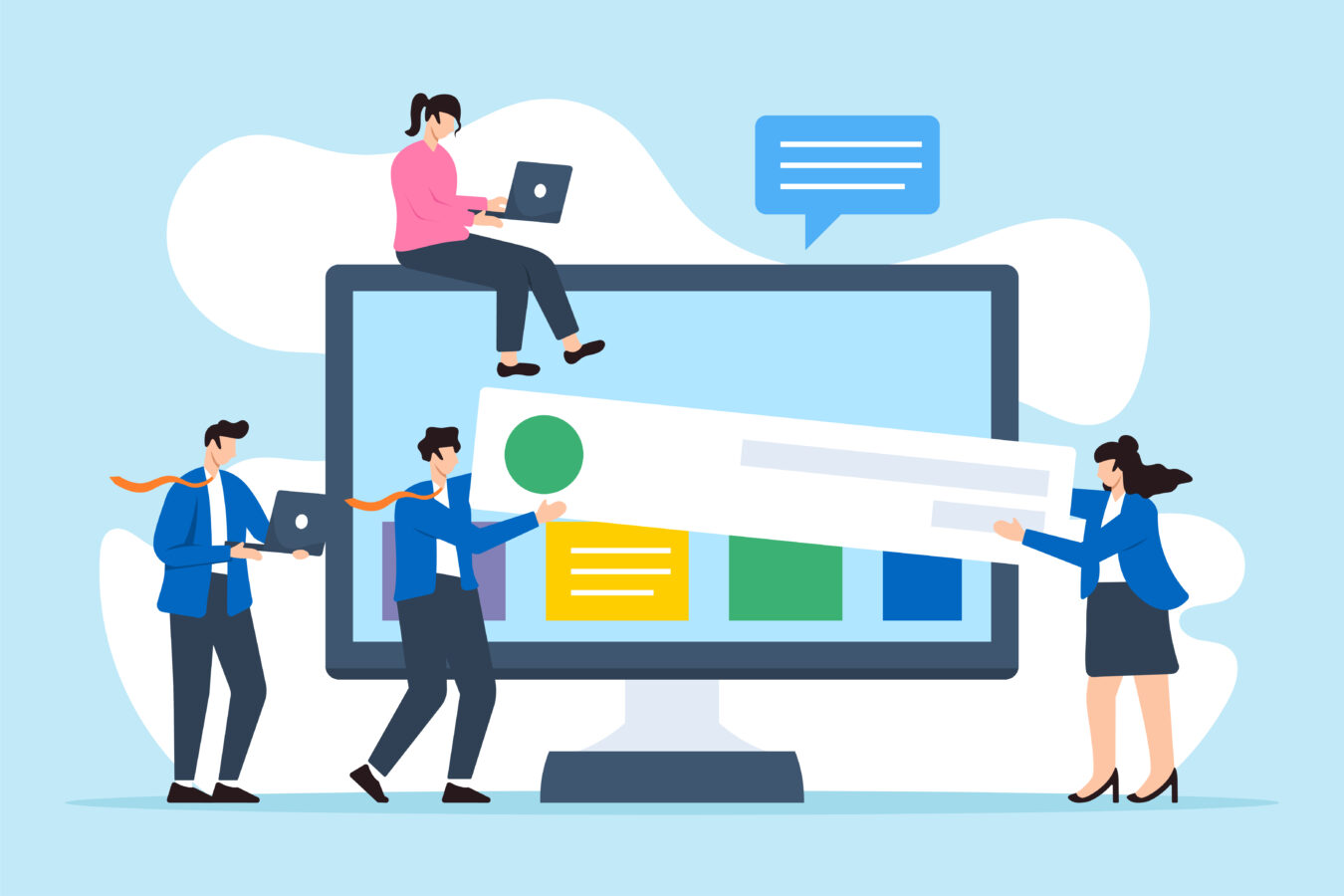
アメブロのレイアウトとは、ページ上の情報(ヘッダー・本文・サイドバー・フッター等)をどの順番で、どの幅で、どの見え方で配置するかを決める“設計図”です。
見た目の好みだけでなく、読者の行動(読む→回遊→フォロー/問い合わせ)を支える導線の設計でもあります。
適切なレイアウトを選ぶと、①記事が読みやすくなる→滞在時間が伸びる、②関連記事やプロフィールへ自然に移動できる→回遊が増える、③CTA(お問い合わせ・プロフィール・ショップ等)が見つけやすい→成果に結び付きやすい、という効果が期待できます。
アメブロはスマホ閲覧が大半のため、PCの見た目だけで判断せず、モバイルのファーストビュー(最初に見える範囲)で何を伝えるかが鍵です。
下の表に、各エリアの基本役割を整理しました。
| エリア | 主な役割 |
|---|---|
| ヘッダー | タイトル/ロゴ・メニュー・検索。誰のブログかと何が得られるかを一言で提示 |
| 本文 | 読者の疑問に答える中心エリア。見出しと画像で情報を階層化 |
| サイドバー | プロフィール・人気/新着・カテゴリ・バナー・CTA。補助導線の集約 |
| フッター | 著作権・SNSリンク・固定導線。迷子防止と再訪のきっかけ |
- このブログの主目的(情報提供/集客/日記)
- スマホの最初の画面で何を見せるか(価値/CTA/目次)
- 記事→関連記事→プロフィールの“3手先”導線
レイアウトの基本構造と役割
基本構造は「ヘッダー→本文→サイドバー→フッター」。ヘッダーは第一印象を決める場所なので、ロゴとブログ説明は短く、メニューは3〜5個に絞ると迷いを減らせます。
本文はZ型(左上→右上→左下→右下)の視線移動を意識し、最初の画面に〈結論/要約/目次〉を置くと離脱が下がります。
見出し(h2/h3)は18〜25文字程度で要点を言い切り、画像はキャプションで補足して“画像だけでは伝わらない”を避けます。
サイドバーは「初めての人へ」「プロフィール」「人気/新着」「カテゴリ」「CTA(問い合わせ/LINE/ショップ等)」の順で並べると、読者が次に取る行動が選びやすくなります。
フッターはSNSリンクと固定導線(プロフィール・問い合わせ)を置き、記事読み終わりの“出口”を整理しましょう。
| 要素 | 配置のコツ | 入れる内容 |
|---|---|---|
| ヘッダー | ロゴ左/説明短文/メニューは少数精鋭 | ブログの価値一言+検索/カテゴリ |
| 本文先頭 | ファーストビューに要約と目次 | 結論→メリット→本文へ誘導 |
| サイドバー | 上から順に重要導線→補助情報 | プロフィール/人気記事/CTA/カテゴリ |
| フッター | “読み終わり”の出口を統一 | SNSリンク/問い合わせ/プロフィール |
- 行間はやや広め、1段落は3〜4行を目安にするとスマホで読みやすいです。
- ボタンやリンク文言は「こちら」ではなく、行動が分かる具体語(→プロフィールを見る)にします。
アメブロレイアウトの重要性と選択肢
レイアウト選びは“誰に何をどう見せるか”の戦略です。アメブロには大きく「スタンダード」「タイル」「リスト」の3種類があり、目的で使い分けます。
スタンダードは文章中心の汎用型で、情報提供・日記・ノウハウ記事に向きます。タイルは写真/ビジュアル訴求に強く、旅行・料理・ハンドメイド・ファッションなどで一覧の魅力を高めます。
リストはニュース/レビューのように情報量が多いテーマで、タイトル+要約を素早く比較しやすいのが利点です。
選ぶ際は、①主目的(読ませる/見せる/探させる)、②主要デバイス(スマホ比率)、③記事の型(長文/写真多め/短報)を基準にしましょう。
| 目的 | 向いているレイアウト | 期待できる効果 |
|---|---|---|
| 深く読ませる | スタンダード | 可読性が高く、滞在と回遊が伸びる |
| ビジュアルで魅せる | タイル | 一覧の訴求力UP、写真からの流入が増える |
| 素早く探させる | リスト | 検索性が高く、目的記事に早く到達 |
- スマホのファーストビューで価値と導線が伝わるかを必ず確認
- 切り替え後は画像サイズ/比率の乱れやリンク切れを点検
加えて、どのレイアウトでも「記事末に関連記事2本+プロフィール」の固定導線を置くと、回遊とフォロー導線が安定します。目的→レイアウト→導線の順に決めることが、成果に直結します。
アメブロのレイアウト3種類と特徴
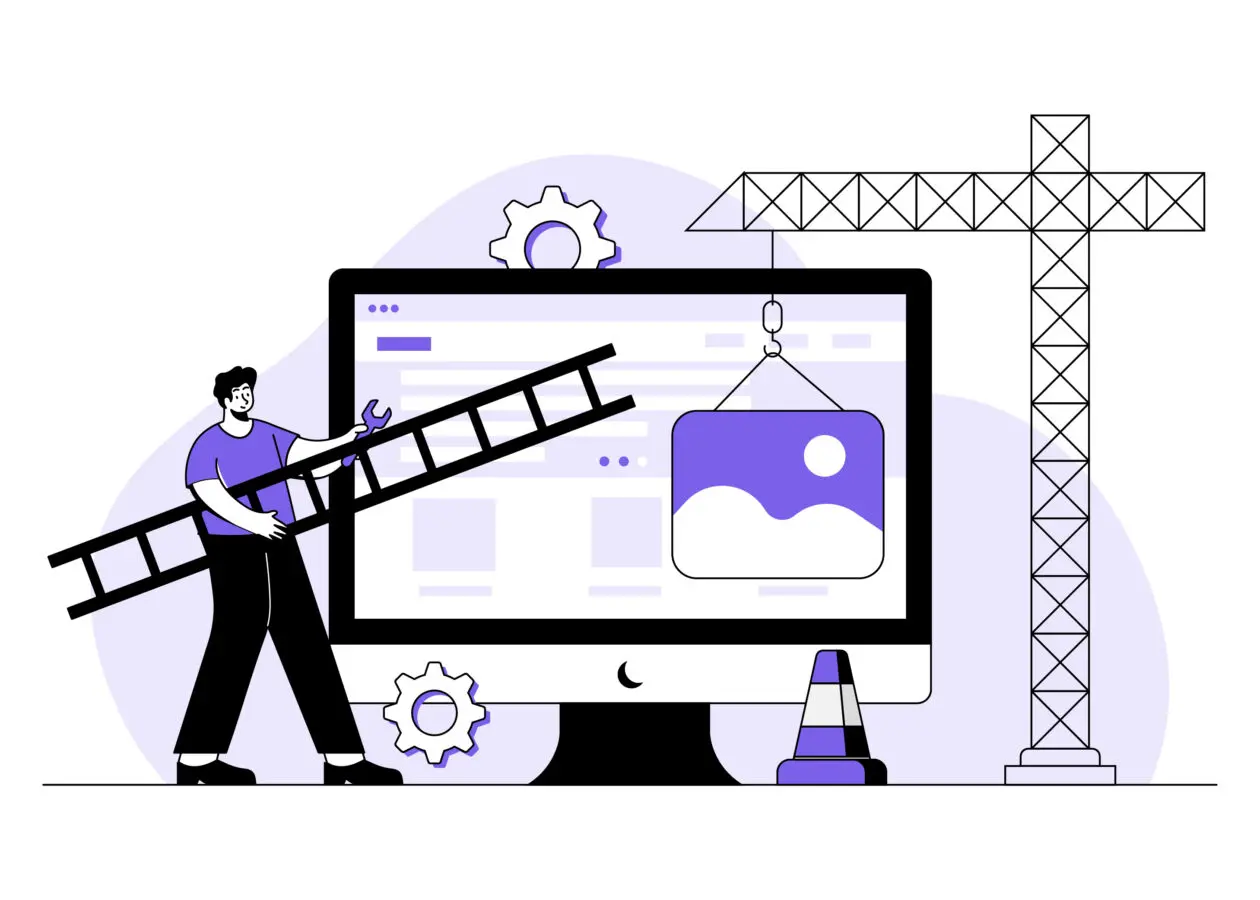
アメブロのレイアウトは「スタンダード」「タイル」「リスト」の3種類です。どれを選ぶかで、読者の視線の流れ・回遊・CTA(お問い合わせ/プロフィール/商品ページ)への到達率が大きく変わります。
スタンダードは文章中心に読み進めてもらいたい時の“基礎形”。タイルは写真・ビジュアルの魅力を一覧で見せたい時に強く、視覚的な第一印象を高めます。
リストは情報量が多いテーマで「探しやすさ」を最優先する設計です。スマホ閲覧が多いアメブロでは、PCでの見た目だけでなく、スマホのファーストビューで「何を伝え」「どこへ誘導するか」を先に決め、その狙いに合う型を選ぶのが近道です。
下表で3種類の向き不向きと主な効果を整理しました。
| レイアウト | 向いているブログ | 主な効果 |
|---|---|---|
| スタンダード | 日記・ノウハウ・コラム・レビュー | 可読性が高く、滞在時間と回遊が伸びやすい |
| タイル | 旅行・料理・ハンドメイド・ファッション | 視覚訴求でクリック率UP、写真からの流入増 |
| リスト | ニュース・更新頻度高め・比較/まとめ | 目的記事に最短到達、直帰率の抑制 |
- 「読ませる」→スタンダード/「見せる」→タイル/「探させる」→リスト
- スマホの最初の画面に〈価値・目次/要約・CTA〉のどれを置くかで型を決める
スタンダードレイアウトの使い方と適正
スタンダードは、本文を主役に据える汎用型です。長めの解説・体験談・レビューなど「文章で価値を伝える」記事と相性が良く、見出しと段落で情報を順序立てて読ませやすいのが強みです。
スマホの先頭には〈要約→メリット→目次〉の順に置くと、離脱が減ります。サイドバーは“補助導線”として、上から「プロフィール→人気記事→カテゴリ→CTA(問い合わせ/LINE/ショップ)」の順に並べると、読者が次の行動を選びやすくなります。
【実装のコツ】
- 見出し(h2/h3)は18〜25文字で要点を言い切る→スクロール中でも内容が伝わる
- 1段落3〜4行・行間やや広め→スマホでの詰まりを回避
- 画像は“証拠・図解・ビフォーアフター”に限定→本文で意味が完結する構成
- 記事末に「関連記事2本+プロフィール」を固定→回遊とフォロー導線を安定化
| やりがちNG | 問題点 | 改善案 |
|---|---|---|
| 見出しが抽象的 | 概要が伝わらず離脱 | 「結論+読者益」を含めて具体化 |
| 画像多用で重い | 表示遅延→途中離脱 | 横1200px目安で圧縮、代表画像に絞る |
| サイドバーが過密 | 目的導線が埋もれる | 上位4ブロックに厳選して順序固定 |
- 体験談・手順解説・レビューなど文章の説得力が主役
- 検索読者にじっくり読んで回遊してほしいテーマ
タイルレイアウトが写真ブログに最適な理由
タイルは、画像サムネイルをグリッド状に並べるため、直感的に「どんな世界観か」を伝えられます。旅行・料理・ハンドメイド・ファッションなど、視覚がフックになる分野で、一覧のクリック率を高めやすいのが利点です。
サムネの統一感が鍵なので、縦横比とトーンを揃え、被写体の中心が切れないようにトリミングします。キャプションの1行目には“場所/料理名/作品名+ひと言ベネフィット”を置くと、画像だけでは伝わらない価値が補強できます。
【運用のコツ】
- サムネ比率を統一(例:1:1または4:3)→一覧の整然感を担保
- 連続配置は12枚程度まで→ページの重さと視認性を両立
- 似た構図は間引き、色や距離にリズムをつけてスクロール疲れを軽減
- 各記事の冒頭に“撮影条件・レシピ要点・材料一覧”などテキスト要約を入れる
| 強み | 活かし方 | 注意点 |
|---|---|---|
| 第一印象が強い | カテゴリ別に色調や被写体を揃える | 画像容量が大きいと表示遅延→圧縮必須 |
| 回遊が促進 | サムネ下に短い説明文→クリック誘導 | 説明なしだと「何の記事か」伝わりにくい |
- 縦横比がバラバラ→グリッドが崩れて印象が散漫
- テキスト要約なし→検索・再訪の理由が弱くなる
リストレイアウトの効率的な活用法
リストは、タイトルと要約で情報を素早く比較できる“探索特化”の型です。更新頻度が高いニュース、比較・まとめ、季節の小ネタなど、記事本数が多いテーマで効果を発揮します。
ポイントは、各リスト項目の「スキャン容易性」。タイトルで結論を言い切り、要約は2〜3行で“読むメリット”を明確にします。日付・カテゴリ・タグを見やすく配置し、読者が自分に関係あるかを即判断できる設計にしましょう。
【実装のコツ】
- タイトル=結論+具体語(例:◯◯の比較早見表/保存版)
- 要約=「対象→結論→一番の根拠」を2〜3行で
- 一覧の1番上は“ハブ記事”に固定→初見読者を案内
- 各項目末に小さなアイコンリンク(関連記事/プロフィール)で最短導線
| 改善ポイント | 具体例 | 効果 |
|---|---|---|
| タイトル設計 | 「◯◯の始め方3手順」など数詞+ベネフィット | クリック率向上、目的記事へ最短誘導 |
| メタ情報 | 日付・カテゴリ・タグの視認性を高く | 関心記事の選別が早まり直帰率低下 |
| 導線固定 | 一覧上部に「はじめに読む」ハブを固定 | 初見の迷子防止、内部回遊の起点化 |
- 記事本数が多く、更新が頻繁
- 比較・早見表・ニュースなど“素早く選ぶ”目的の読者が多い
いずれの型でも、最後は「記事末の固定導線(関連記事2本+プロフィール)」「スマホのファーストビュー設計」「画像圧縮とリンク点検」を習慣化すると、回遊・再訪・成果が安定します。
アメブロレイアウトを選ぶ際のポイント
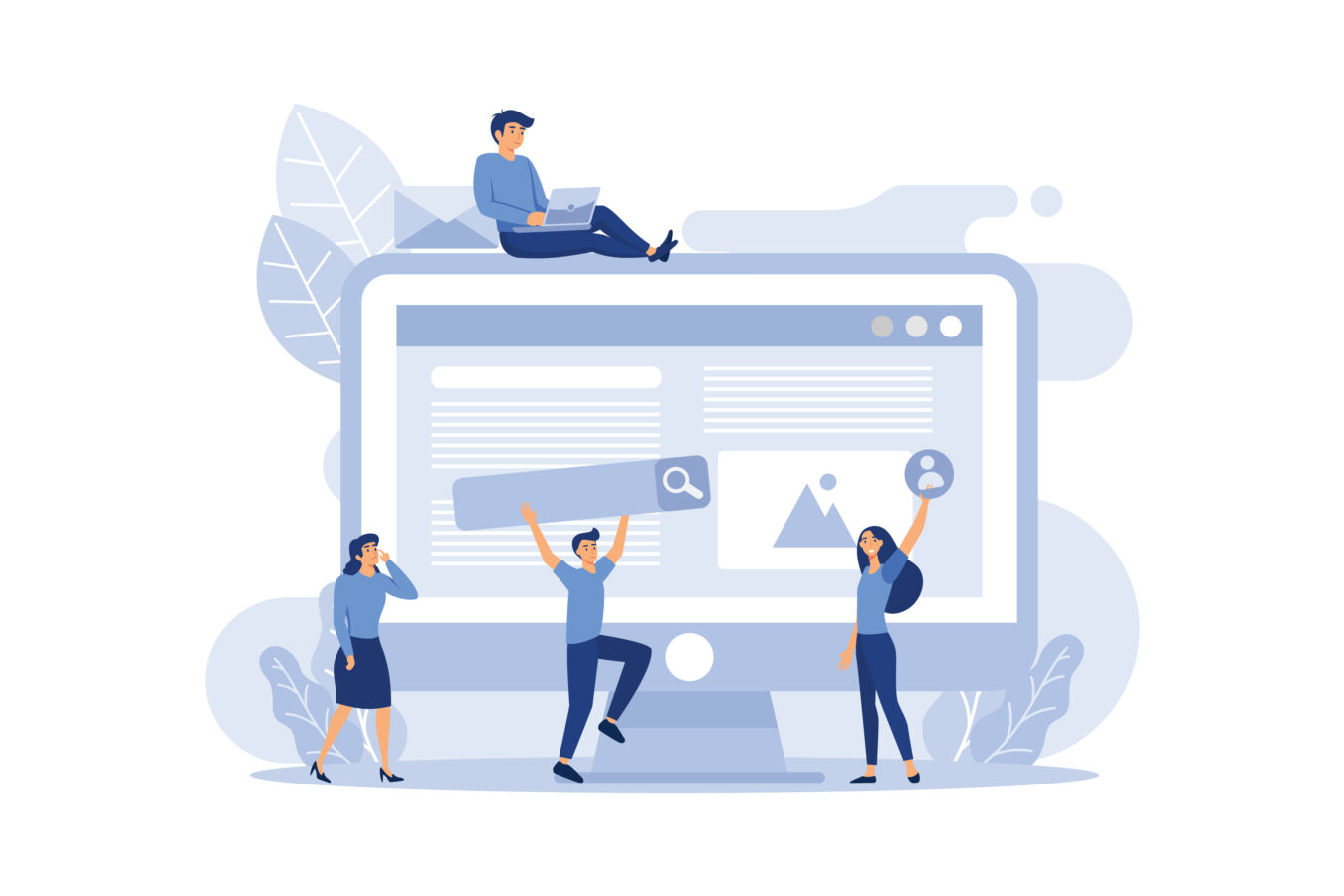
レイアウト選びは「だれに」「何を」「どう動いてほしいか」を明確にしてから行うと失敗しません。まず、ブログの主目的(情報提供・日記・集客・販売)と、主要読者(初見/リピーター/検索流入)、主要デバイス(多くはスマホ)を整理します。
次に、ファーストビュー(最初に見える範囲)で何を伝えるかを一つに絞ります。結論や要約を見せたいのか、写真で惹きたいのか、すぐCTA(プロフィール・お問い合わせ・LINE)へ導きたいのかで、最適な型が変わるからです。
最後に、導線(関連記事→プロフィール→CTA)を固定し、各レイアウトでも同じ位置・同じ文言で案内を揃えると、回遊が安定します。
下の表は、目的別の“型の選び方”の目安です。
| 目的 | 向くレイアウト | ファーストビューで置く要素 |
|---|---|---|
| 深く読ませる | スタンダード | 要約・目次・結論→本文へ誘導 |
| ビジュアルで惹きつける | タイル | 統一トーンのサムネ+1行キャプション |
| 素早く探させる | リスト | タイトル+2〜3行要約+カテゴリ |
- 主目的・読者・デバイスを整理する
- ファーストビューで見せる要素を1つに決める
- 関連記事→プロフィール→CTAの導線を固定する
ブログのテーマ別おすすめレイアウト
テーマに合う型を選ぶと、読む負荷が下がり、クリックが素直に伸びます。日記・体験談・HowTo中心ならスタンダードが基本です。冒頭に要約と目次、章の頭に結論を置く構成と相性が良く、読者は迷わず読み進められます。
旅行・料理・ハンドメイド・ファッションなど写真で魅せたい分野はタイルが有利です。サムネの比率と色調を揃え、1行キャプションで「どこ・何の写真か」を明示するとクリック率が上がります。
ニュース・レビュー・比較のように更新頻度が高く情報量が多いテーマではリストが強みを発揮します。タイトルで結論を言い切り、要約は2〜3行で“読むメリット”を提示すると、目的の記事へ素早く到達できます。
- 日記・HowTo→スタンダード:要約・目次・章ごとの結論を配置
- 旅行・料理・作品紹介→タイル:サムネ比率統一+1行キャプション
- ニュース・比較・レビュー→リスト:結論型タイトル+2行要約
| テーマ | 推奨レイアウト | 導線の置き方 |
|---|---|---|
| 学習・解説 | スタンダード | 記事末に関連記事2本+プロフィール |
| ポートフォリオ | タイル | 各作品→詳細記事→問い合わせの三段導線 |
| まとめ・比較 | リスト | 一覧上部に「初めて読むハブ記事」固定 |
読者目線での使いやすさを意識する
レイアウトは“作り手の都合”ではなく“読者の動き”で判断します。スマホの親指で操作することを前提に、ファーストビューには「何のブログか」「この記事で何が分かるか」を短く提示します。
視線は上→中→下へと落ちるため、冒頭に要約、本文は1段落3〜4行、見出しは18〜25文字で要点を言い切ると負担が減ります。
リンク文言は「こちら」ではなく「→プロフィールを見る」「→比較表を開く」のように行動が分かる表現にします。サイドバーは上から〈プロフィール→人気記事→カテゴリ→CTA〉の順に固定し、同じ位置・同じ文言を維持すると、再訪者も迷いません。
画像は横幅と比率を揃え、重い埋め込みは最小限に。変更後は必ずスマホ実機で「画像の切れ」「ボタンの押しやすさ」「リンクの誤タップ」を確認しましょう。
- 最初の画面だけで“価値”と“次の一歩”が分かるか
- 見出し・要約だけ読んでも内容の全体像がつかめるか
- 記事末の導線が「関連記事2本+プロフィール」に統一されているか
| 改善ポイント | 具体例 | 期待効果 |
|---|---|---|
| リンク文言 | 「こちら」→「→問い合わせフォームを開く」 | クリック意図が明確になりCVが上がる |
| 段落設計 | 1段落3〜4行・行間広め | スマホでの読み疲れを軽減 |
| 画像最適化 | 横1200px目安+圧縮 | 表示速度改善→離脱抑制 |
読者目線の小さな改善を積み重ねるほど、回遊・再訪・フォローが安定し、レイアウトの効果が長期的に表れます。
レイアウトの変更と設定時の注意点
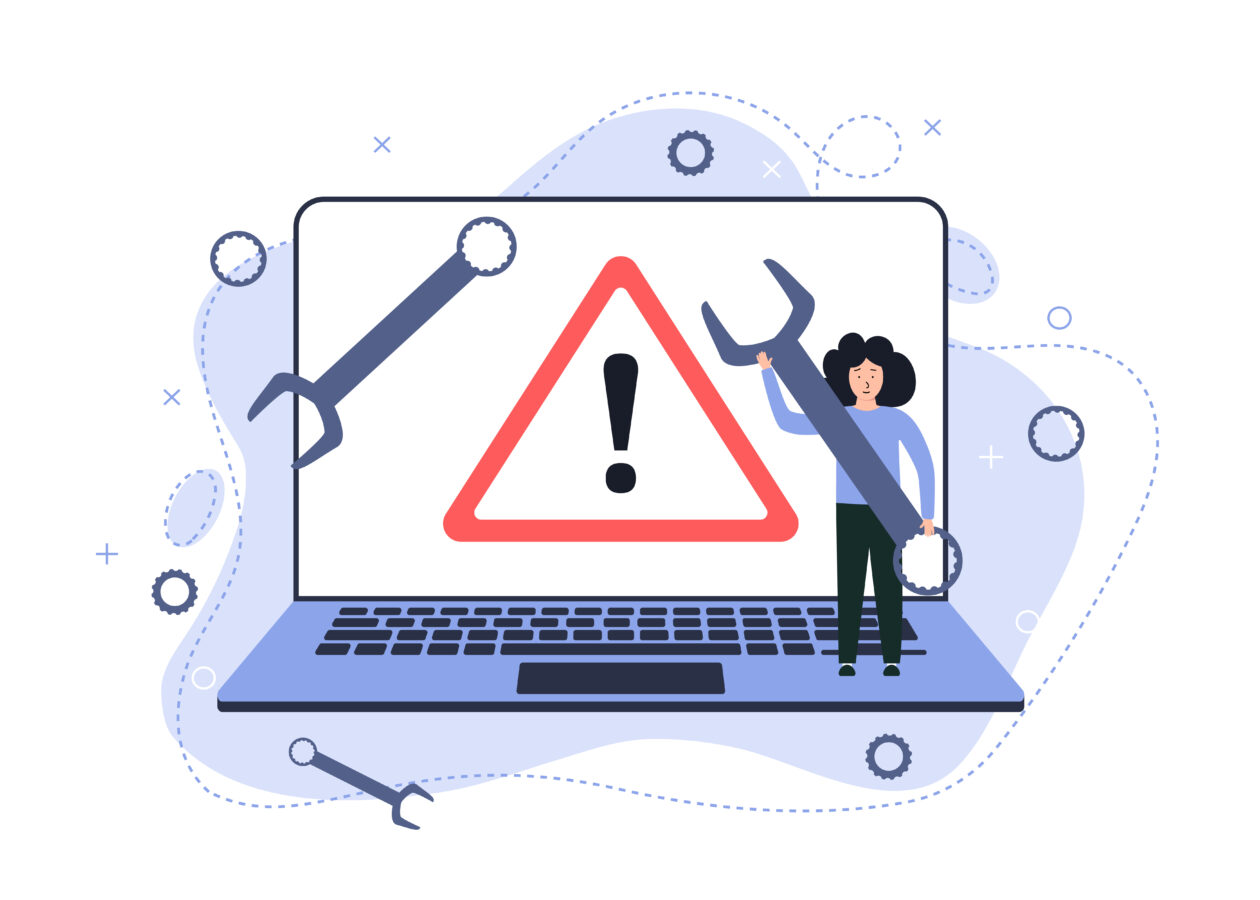
レイアウト変更は「見た目の刷新」だけでなく、読者導線(関連記事→プロフィール→CTA)を整えるチャンスです。まずは現在の課題(離脱位置・クリックの少ない箇所・画像の見切れ)をメモ化し、変更の目的を明確にします。
適用前に必ずプレビューでスマホ表示を確認し、ファーストビューに〈価値・要約/目次・主要CTA〉のどれを置くかを一つに決めます。
適用後は、画像比率の乱れ、リンク切れ、サイドバーの過密化、フォント可読性を重点チェック。あわせて、記事末の固定導線(関連記事2本+プロフィール)を再配置して回遊を維持します。
最後に、変更日の記録と主要指標(閲覧数・記事末クリック率・プロフィール到達率)を1~2週間観察し、必要に応じて微修正を行うと、デザインと成果の両立が進みます。
- 変更の目的(可読性/回遊/CV向上)
- スマホのファーストビューに置く要素を1つ
- 記事末の固定導線(関連記事2本+プロフィール)の位置
簡単にレイアウトを変更する手順
管理画面の操作はシンプルですが、ミスを防ぐために「プレビュー→適用→検証」の順で進めます。
- 管理画面にログイン→「デザイン/レイアウト設定」を開きます。
- スタンダード/タイル/リストから目的に合う型を仮選択→「プレビュー」でスマホ表示を確認します。
- ファーストビューの並び(タイトル/要約/目次/CTA)を想定し、サイドバーの表示順(プロフィール→人気記事→カテゴリ→CTA)を下書きで決めます。
- 適用前に現行設定をメモ(スクショ推奨)→「適用する」を実行します。
- ヘッダー・サイドバー・フッターの各ウィジェットを予定どおりに配置→記事末の固定導線を再設置します。
- 実機スマホでトップ・記事・カテゴリ一覧を巡回し、画像の切れやボタンの押しやすさを確認します。
| チェック項目 | 合格ラインの目安 |
|---|---|
| ファーストビュー | 価値説明と次アクションが1画面内で分かる |
| 見出しと段落 | 見出し18〜25字・1段落3〜4行で読みやすい |
| サイドバー | 上から「プロフ→人気→カテゴリ→CTA」の順で過密なし |
| 記事末導線 | 関連記事2本+プロフィールが同じ位置に固定 |
- 現行レイアウトのスクショを撮り、差分確認表を作る
- 主要ページ(トップ/記事/カテゴリ)だけ先に検証→後から細部調整
変更後にチェックすべきポイント
適用後は「表示・導線・速度」を中心に不具合を洗い出します。表示では、画像の縦横比(横1200px目安)とトリミング、文字のコントラスト、行間、リンク配色を実機で確認。
導線では、ヘッダーのメニュー数(3〜5個)・サイドバーの順序・記事末の固定導線・パンくず(戻りやすさ)を点検します。
速度は、画像圧縮と埋め込み(動画/外部SNS)の削減で体感を上げ、スクロールが重い箇所を特定して置き換えや間引きを行います。
最後に、1〜2週間の指標(直帰率・記事末クリック率・プロフィール到達率)を比べ、悪化箇所だけピンポイントで修正しましょう。
| 不具合 | よくある原因 | 対処のコツ |
|---|---|---|
| 画像の見切れ | 比率不統一・自動トリミング | 比率統一(1:1/4:3)・代表画像を再作成 |
| リンク低下 | 文言が抽象的・位置が深い | 「→〇〇を見る」等の具体語に変更・上位へ移動 |
| 離脱増加 | 冒頭が長く結論が遅い | 要約と目次を冒頭に、結論先出しへ |
| 表示が重い | 大容量画像・埋め込み過多 | 画像圧縮・埋め込みをリンクに置換 |
- モバイルでの誤タップ(ボタン間隔を広げる)
- 共有URLのパラメータで内部リンクが不揃い(正規URLへ統一)
変更は一度に大改造せず、小さく試して小さく直すのが成功への近道です。計測→微修正→再計測を1サイクル回すだけでも、可読性と回遊が安定して伸びます。
集客とSEOを高める導線レイアウト
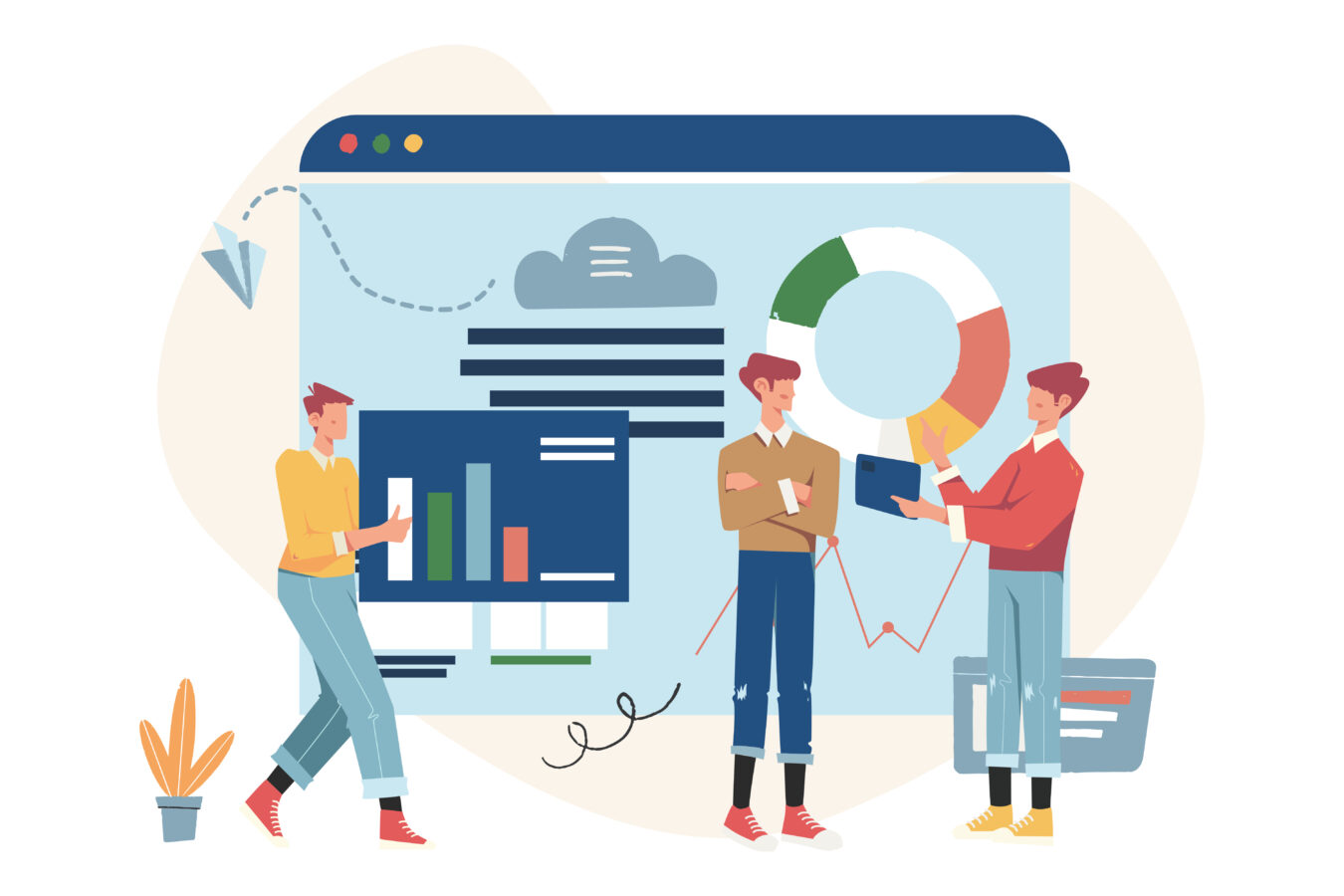
集客とSEOを同時に伸ばすには、装飾よりも「読者の移動経路」を先に設計します。ファーストビューでは“このブログで得られる価値”を一言で示し、上部に目次(概要)か主要CTA(プロフィール/問い合わせ/LINE)を1つだけ置くと迷いが減ります。
本文は〈結論→根拠→手順→事例→FAQ〉の順で流し、章末ごとに関連1本への内部リンクを固定。記事末には「関連記事2本+プロフィール」を必ず配置して、回遊→フォローの動線を標準化します。
サイドバーは“補助導線の集約場所”として、上から〈プロフィール→人気記事→カテゴリ→CTA〉の順に固定し、同じ文言・同じ位置を維持すると再訪者は迷いません。
スマホ前提で、指が届く“親指ゾーン”に主要ボタンを置く、ボタン間隔は最低44px相当、リンク文言は「こちら」ではなく具体語(→無料相談を開く)にするとクリック意図が伝わります。
| 要素 | 推奨位置 | 目的/計測のヒント |
|---|---|---|
| 価値提案 | タイトル直下の1〜2行 | 離脱低減/スクロール率↑(冒頭滞在時間で確認) |
| 目次 | 導入の直後(折りたたみ可) | 章到達率↑(クリック分布で確認) |
| 章末リンク | 各h2末に1本 | 回遊↑(関連記事CTR) |
| 記事末導線 | 本文の最下部 | プロフィール到達率/フォロー転換率で評価 |
| サイドバーCTA | サイドバー上部(2〜4番目) | CTACTR/送信完了率でA/Bテスト |
- 1画面=1目的(価値提示/目次/CTAのどれかに絞る)
- 記事末は「関連記事2本+プロフィール」で固定
CTA配置とサイドバー運用最適化
CTAは“主役1つ+脇役1つ”が基本です。主CTAはプロフィール/無料相談/LINE登録など、最も進んでほしい行動を1つに絞り、ファーストビュー下・章中断(本文の1/2付近)・記事末の3か所に軽量配置。
脇役CTA(メルマガ/資料DL等)はサイドバー上部に置き、記事本文では主CTAの邪魔をしないようリンクのみで案内します。
コピーは「抽象×行動」ではなく「具体×ベネフィット」(例:→初めての方へ3分で概要を見る)。色は本文リンク色と差別化し、コントラスト比は4.5:1以上を目安にすると可読性が保てます。
スマホは親指ゾーンに固定ボタン(小さめ)を検討しつつ、スクロールを妨げない透明度を選びます。
サイドバーは上から〈プロフィール→人気記事→カテゴリ→CTA→バナー〉の順に固定し、項目数は6つ以内に。人気記事は“入口として強い3本”だけを厳選、カテゴリは10件以内で迷いを削ります。
| 場所 | 目的 | 実装のコツ |
|---|---|---|
| 冒頭直下 | 初見に行き先を示す | 主CTA1つだけ・補足は10〜14字 |
| 本文中(1/2付近) | 読み進めた読者を拾う | 段落内リンク型で軽量に |
| 記事末 | 判断の後押し | 主CTAボタン+「関連記事2本」を並列 |
| サイドバー上部 | 常時の受け皿 | プロフィール→人気→カテゴリ→CTAの順で固定 |
- 主CTAを複数配置→選択肢過多でCV低下
- 「こちら」等の抽象文言→行動が不明確
- 主CTAは3か所(冒頭/中間/末)に“軽く”置く
- サイドバーは6項目以内・順序固定・文言統一
目次と内部リンクの配置設計
目次は“迷子防止+SEOの骨組み”です。導入直後に置き、章タイトルは18〜25文字で要点を言い切るとクリックが伸びます。折りたたみ式の場合でも、最初の1〜2項目は常時見える状態にするとスクロール開始率が上がります。
内部リンクは〈章末1本〉〈記事末2本〉を標準とし、テキストは「→初心者向けの始め方3手順」のように“悩み語+成果”で表現。URLは必ず正規の/entry-****.htmlに統一し、?以降のパラメータは除去して評価の分散を防ぎます。
構造は“ハブ&スポーク”で、総合ガイド(ハブ)→詳細記事(スポーク)へ一方通行ではなく相互リンク。パンくずやカテゴリ一覧からもハブへ戻れるようにし、初見読者の離脱を減らします。
| 配置箇所 | ねらい | テキスト例/注意点 |
|---|---|---|
| 導入直後の目次 | 全体像の提示 | 章は動詞始まりで要点化(例:レイアウトを選ぶ基準) |
| 各h2章末リンク | 段階的な回遊 | →写真多めのタイル活用法を見る(正規URLに統一) |
| 記事末2本リンク | 再訪/フォロー導線 | →人気3記事のまとめ/→プロフィールを見る |
- 記事末リンクを「関連記事2本+プロフィール」に固定
- ハブ記事を1本作り、すべての詳細記事から相互リンク
内部リンクは“数より質”。読者の次の疑問に直結するリンクだけを置き、文脈外の羅列は避けると、クリック率と満足度が一緒に上がります。
まとめ
レイアウトは「目的に合う型を選ぶ→設定→導線最適化」で成果が伸びます。
3種類の特徴を踏まえ、テーマ別に最適化し、変更後は画像・リンク・モバイル表示を点検。CTAとサイドバー、目次・内部リンクを整理して、回遊とCVを高める配置へ仕上げましょう。